Samsung VP-D384: основы видеосъемки основи запису
основы видеосъемки основи запису: Samsung VP-D384
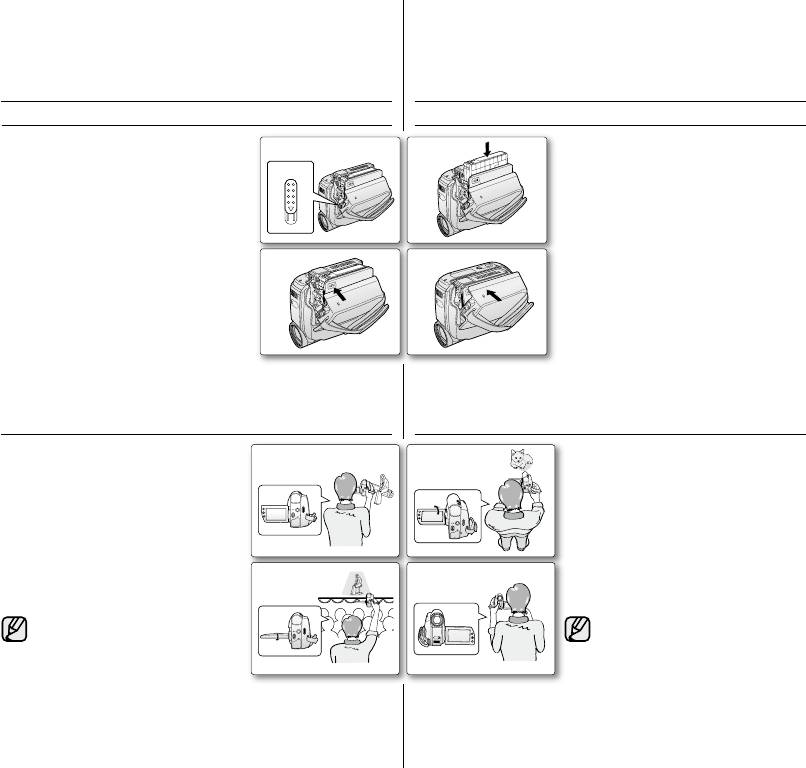
_ Russian Ukrainian _
основы видеосъемки
основи запису
•
Не прилагайте чрезмерных усилий при
•
Не докладайте зайвих зусиль, коли
вставке кассеты или закрытии отсека для
вставляєте касету або закриваєте
кассет, поскольку это может привести к
дверцята касетного відсіку, оскільки це
неисправности.
може призвести до неправильної роботи.
•
Не используйте другие кассеты, кроме
•
Використовуйте тільки касети DV.
кассет DV.
Приєднайте джерело живлення та
Подключите источник питания и
перемістіть перемикач .
передвиньте переключатель .
•
Кришка відділу для батарей
•
Крышка отсека для кассет открывается
відкривається автоматично.
автоматически.
: вставте касету до
Вставьте кассету в
касетного відділу плівкою назовні та
отсек для кассеты окном кассеты наружу и
захисним вушком догори. Виймання касети:
переключателем защиты от записи вверх.
щоб вийняти касету, яка викидається
Выньте кассету,
автоматично, просто витягніть її.
которая выдвигается автоматически.
Натискайте на зону на дверцятах касетного
Нажмите кнопку на крышке отсека
відділу з позначкою доки дверцята
для кассет до щелчка.
не стануть на місце.
•
Кассета загрузится автоматически.
•
Касета завантажується автоматично.
Закройте крышку отсека для кассет.
Закрийте кришку касетного відділу.
В зависимости от ситуации могут
У деяких випадках можуть знадобитися різні
потребоваться различные виды записи.
техніки запису.
Общая запись.
Звичайний запис.
Запись вниз.
Запис зверху.
•
Выполнение записи с отображением
•
За такого способу запису РК-дисплей
на ЖК-дисплее вида сверху.
розвернуто догори.
Запись вверх.
Запис знизу.
•
Выполнение записи с ЖК-дисплеем,
•
За такого способу запису РК-дисплей
направленным снизу вверх.
розвернуто донизу.
Автоматическая запись.
Запис автопортрету.
•
Выполнение записи с ЖК-дисплеем
•
За такого способу запису РК-дисплей
спереди.
розвернуто вперед.
Вращать ЖК-дисплей следует
Будьте обережними, коли
осторожно, т.к. чрезмерное
повертаєте РК-дисплей, оскільки
вращение может привести к
занадто сильне обертання може
повреждению внутренней части
пошкодити внутрішні частини
петли, соединяющей ЖК-дисплей
шарніру, який кріпить РК-дисплей
с видеокамерой.
до відеокамери.
OPEN
1 2
3 4
1 2
3 4
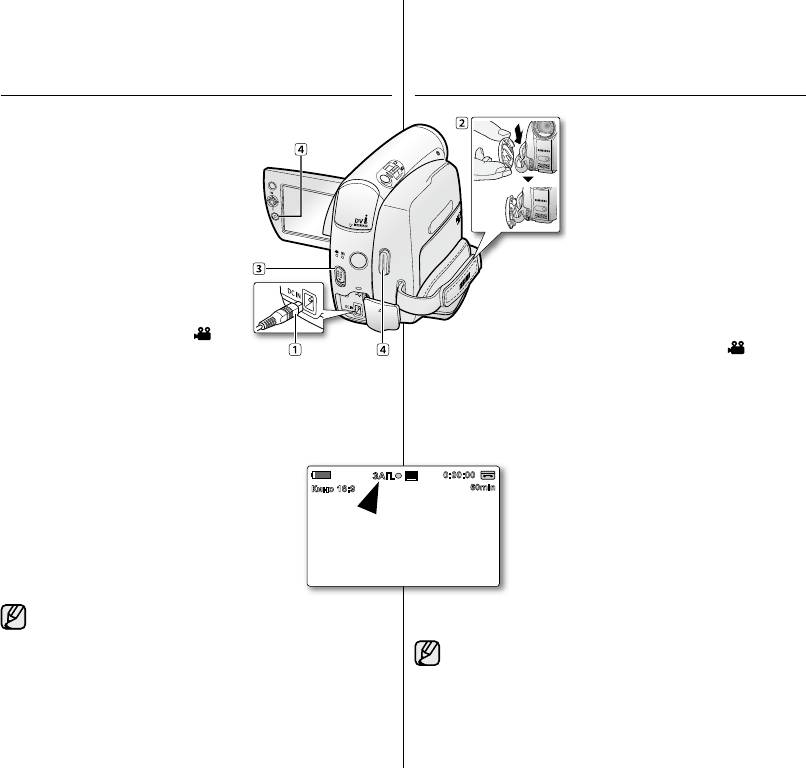
Ukrainian __ Russian
Подключите источник питания к
Приєднайте джерело живлення до
видеокамере.
➥
стр. 17
відеокамери.
➥
стор. 17
(Батарейный блок или адаптер
(Акумуляторна батарея або блок
переменного тока)
➥
стр. 14,17
живлення від мережі змінного струму)
•
Вставьте кассету.
➥
стр. 34
➥
стор. 14,17
•
Если необходимо выполнить запись
•
Вставте касету.
➥
стор. 34
на карту памяти, вставьте карту
•
Якщо запис потрібно зберегти на
памяти. (Только VP-D385( i ))
➥
стр. 74
карті пам'яті, вставте карту.
Снимите крышку объектива.
(лише для VP-D385(i))
➥
стор. 74
Для включения питания передвиньте
Зніміть кришку об’єктива.
выключатель вниз.
Перемістіть перемикач , щоб
•
Откройте ЖК-дисплей.
увімкнути живлення.
•
Установите переключатель в
•
Відкрийте РК-дисплей.
положение или .
•
Установіть перемикач на
(Только VP-D385( i ))
або .
•
Нажмите кнопку , чтобы
(лише для VP-D385(i))
установить режим ( ).
•
Натисніть кнопку , щоб установити
- Убедитесь, что отображается
режим ( ).
индикация .
- Переконайтеся, що
•
Если переключатель защиты от записи открыт (установлен
відображується індикатор
в положение сохранения), отобразится индикация и
.
. Для выполнения записи ослабьте переключатель
•
Якщо вушко захисту від запису на касеті відкрито (для запобігання
защиты от записи.
запису), з'явиться повідомлення та .
•
Убедитесь, что на ЖК-дисплее отображается изображение,
Змістіть вушко захисту від запису.
которое необходимо записать.
•
Переконайтеся, що зображення, яке потрібно записати, з'явилося на
•
Убедитесь, что оставшегося заряда батареи
РК-дисплеї.
хватит для предполагаемого времени записи.
•
Переконайтеся, що індикатор рівня заряду
•
Можно выбрать режим записи по своему
батареї вказує на те, що заряду вистачить на
усмотрению.
➥
стр. 44
очікуваний час запису.
Чтобы начать запись, нажмите кнопку
•
Режим запису можна вибрати за своїм
.
вподобанням.
➥
стор. 44
•
На ЖК-дисплее отобразится индикация
●
.
Щоб почати запис, натисніть кнопку
Чтобы остановить запись, нажмите кнопку
.
еще раз.
•
На РК-дисплеї відобразиться індикатор
●
•
На ЖК-дисплее отобразится индикация .
. Щоб зупинити запис, знову натисніть кнопку
.
•
Закончив запись, извлеките батарейный модуль для
•
На РК-дисплеї відобразиться індикатор
предотвращения его разряда.
.
•
Видеокамера miniDV со встроенной памятью оснащена
двумя кнопками . Одна из них
•
Після завершення запису від'єднайте акумуляторну батарею,
щоб запобігти зайвій витраті заряду акумулятора.
находится на задней части видеокамеры, другая - на ЖК-
На miniDV-відеокамері є дві кнопки .
дисплее. Выберите кнопку в
•
Одна з них знаходиться на задньому боці відеокамери, а
соответствии со способом использования.
друга – на РК-дисплеї. Виберіть кнопку
відповідно до використання.
ЗАП.
SP
0:00:00
Кино 16:9
10Sec
60min
S
16Bit
No Tape !
M
1/50
29
W T
O
E
P
N
V
O
L
MENU
E
P
O
N
P
O
M
W
O
E
D
R
E
C
H
G
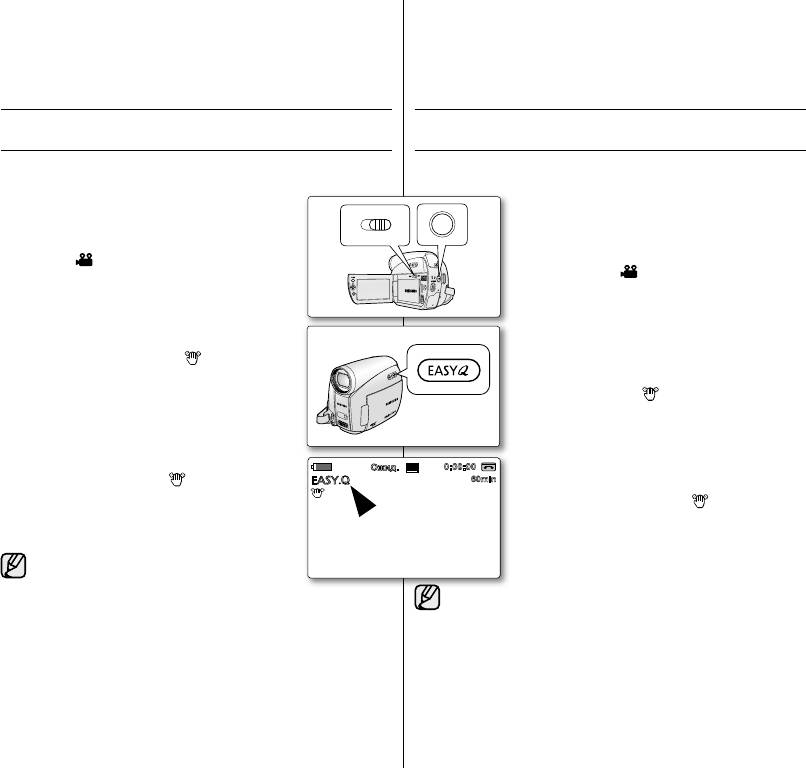
_ Russian Ukrainian _
основы видеосъемки
основи запису
•
Функция EASY Q работает только в режиме .
➥
стр. 18
•
Функція "EASY Q" працює лише в режимі .
➥
стор. 18
•
С помощью функции EASY Q большинство параметров видеокамеры
•
Для використання функції "EASY Q" більшість
miniDV настраиваются автоматически, что избавляет от необходимости
параметрів miniDV-відеокамери налаштовані
выполнять дополнительные настройки.
автоматично, що звільняє від докладного
Установите переключатель в положение
налаштування.
. (Только VP-D385( i ))
Встановіть перемикач у положення .
Нажмите кнопку , чтобы установить режим
(лише для VP-D385(i))
.
Натисніть кнопку , щоб установити режим
Нажмите кнопку .
.
•
При нажатии кнопки большинство
Натисніть кнопку .
функций отключаются, а следующие функции
•
За натискання кнопки більшість
переключаются в режим ("DIS",
функцій вимикаються, а функції "DIS",
"Фокусировка", "Баланс бел.", "Экспозиция",
"Фокусировка" (Фокус), "Баланс бел." (Баланс
"Автоэкспоз.", "Затвор")
білого), "Экспозиция" (Експозиція), "Автоэкспоз."
(Автоекспоз.), "Затвор" встановлюються в
•
Индикаторы EASY.Q и DIS( ) появятся на
автоматичний режим .
экране одновременно.
•
В цей же час на екрані з’являються індикатори
Чтобы начать запись, нажмите кнопку
EASY.Q та "DIS" ( ).
.
Натисніть кнопку , щоб
•
Начнется запись с основными автоматическими
розпочати запис.
настройками.
•
Запис почнеться з використанням основних
автоматичних налаштувань.
Нажмите кнопку еще раз.
•
Индикаторы EASY Q и DIS( ) исчезнут с экрана.
Знову натисніть кнопку
•
Будут установлены практически все настройки,
Індикатори EASY Q та "DIS" ( ) зникнуть з
которые были установлены до включения режима
•
екрана.
EASY Q.
•
Майже всі налаштування повернуться до значень,
•
Режим EASY.Q нельзя отменить во время записи.
встановлених перед активацією режиму "EASY Q".
•
Під час запису скасувати режим EASY.Q не можна.
•
Следующие кнопки и элементы управления недоступны,
•
так как эти элементы устанавливаются автоматически. При
Нижченаведені кнопки та регулятори будуть недоступними,
попытке выполнить недоступные операции на экране может
тому що вони налаштовуються автоматично. У разі
появиться сообщение .
спроби використати недоступні функції можуть з'явитися
- Кнопка
повідомлення .
•
При выполнении фотосъемки с помощью кнопки в
- Кнопка
режиме EASY.Q выключается функция DIS.
•
Зйомка фото за допомогою кнопки за режиму "EASY.
Q" вимикає функцію "DIS".
O
P
E
N
TAPECARD
MODE
C
H
G
BA
TT
.
Ожид.
SP
0:00:00
10Sec
60min
S
16Bit
No Tape !
M
1/50
29
W T
(Только VP-D385( i ))
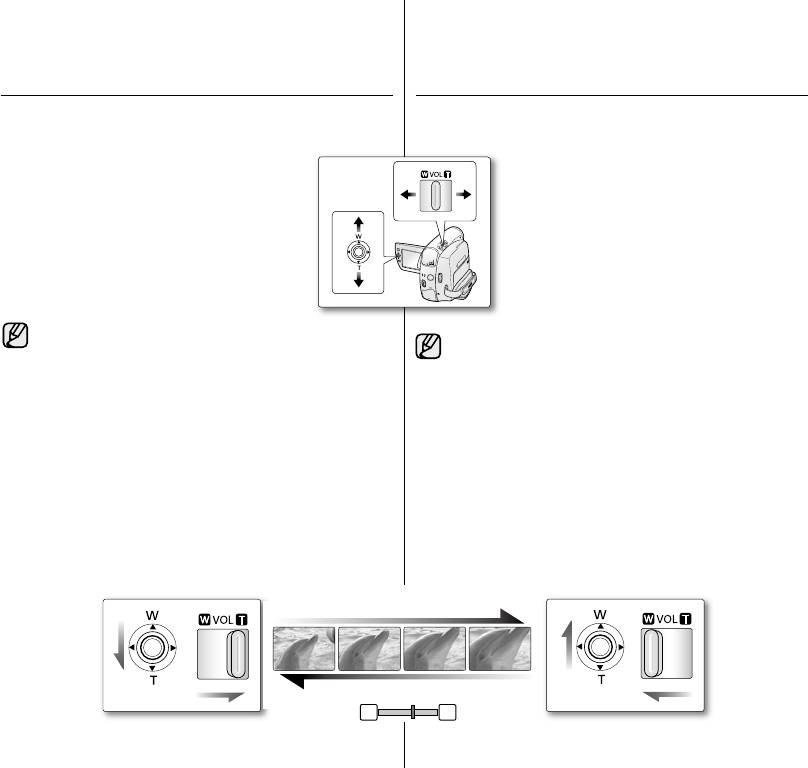
Ukrainian __ Russian
•
Функция зума работает в режимах и .
➥
стр.18
•
Функція зуму працює в режимах та
•
Используйте функцию зума для съемки крупным планом или
.
➥
стор.18
широкоугольной записи.
•
Функція зуму використовується для запису зблизька або з широким
•
Эта видеокамера miniDV позволяет выполнять запись
кутом.
с использованием оптического зума 34x и цифрового
•
Ця miniDV-відеокамера дозволяє записувати відео з
зума 1200x.
оптичним зумом до 34x та цифровим зумом з 1200x.
Передвиньте регулятор в направлении символа
Пересуньте важіль у напрямку літери ""
(телеобъектив). (Или переместите вниз на
(телефотографія).
ЖК-дисплее.)
(Або пересуньте вниз на РК-дисплеї.)
Передвиньте регулятор в направлении символа
(широкоугольный). (Или переместите
Пересуньте важіль в напрямку букви
вверх на ЖК-дисплее.)
(широкий кут).
(Або пересуньте вверх на РК-дисплеї.)
•
Чем дальше передвинуть регулятор зума, тем быстрее будет
выполнено увеличение.
•
Що далі ви переміщаєте важіль "Зум", то швидше діє функція.
•
Держите палец на регуляторе зума. Если убрать палец с
•
Не знімайте пальця з важеля "Зум". Якщо зняти палець з
регулятора зума, может записаться звук срабатывания этого
важеля, може бути записано звук цієї дії.
регулятора.
•
Під час виконання зуму фокусування може бути нестабільним.
•
Фокусировка может стать неустойчивой при зуммировании. В
В цьому випадку встановіть зум перед початком зйомки та
этом случае задайте увеличение перед записью и зафиксируйте
вручну зафіксуйте фокус, а потім виконуйте наближення/
фокус с помощью ручной фокусировки, затем выполняйте
віддалення під час запису.
➥
стор. 42
увеличение или уменьшение во время записи.
➥
стр. 42
•
Мінімально можлива відстань між відеокамерою та об'єктом
•
Минимально возможное расстояние между видеокамерой
зйомки зі зберіганням чіткого фокусу становить 1 см (близько
и объектом, когда поддерживается четкая фокусировка,
0,39 дюйма) для широкого кута та 50 см (близько 19,68 дюйма)
составляет приблизительно 1 см (прибл. 0,39 дюйма) для
для телефотографії.
широкоугольной записи и 50 см (прибл. 19,68 дюйма) для
режима телефото.
•
Оптичний зум зберігає якість зображення, а цифровий зум
При оптическом зуме сохраняется качество видео, а при
можете погрішити його.
•
цифровом зуме качество изображения может снизиться.
•
Якщо виконувати наближення до об'єкта, який знаходиться
•
При увеличении объекта, находящегося на небольшом
близько до об'єктива, miniDV-відеокамера може автоматично
расстоянии от объектива, видеокамера miniDV может
віддалити цей об'єкт залежно від відстані, на якій він знаходиться.
автоматически выполнить увеличение в соответствии
У цьому випадку встановіть параметр на значення
с расстоянием до объекта. Для этого установите для
.
➥
стор. 54
параметра значение .
➥
стр. 54
VO
L
M
U
N
E
P
O
W
E
R
M
O
E
D
H
C
G
ТЕЛЕ
ШИРОК
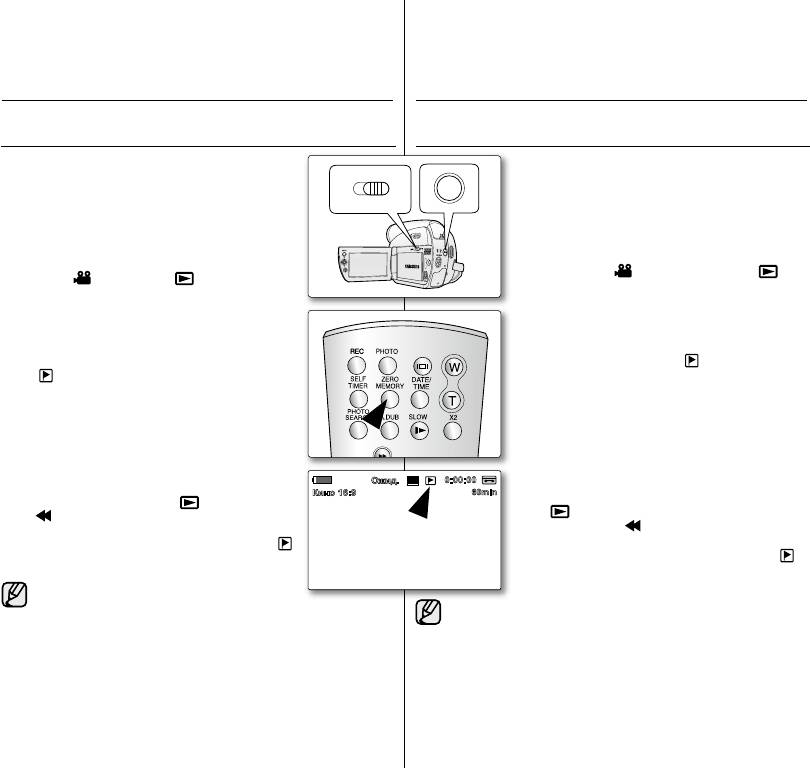
_ Russian Ukrainian _
основы видеосъемки
основи запису
i
i
i
i
•
Функция обнуления памяти работает в режимах
•
Функція нульової пам’яті працює в режимах
и .
➥
стр. 18
та .
➥
стор. 18
•
Можно отметить место на кассете, к которому
•
З її допомогою можна позначити місце на плівці, щоб
необходимо вернуться при следующем
повернутися до нього після відтворення.
воспроизведении.
Встановіть перемикач у положення .
Установите переключатель в положение
(лише для VP-D385(i))
. (Только VP-D385( i ))
Натисніть кнопку , щоб установити режим
Нажмите кнопку , чтобы установить режим
або .
или .
Натисніть кнопку на пульті ДК перед
Нажмите кнопку на пульте
записом або під час відтворення в місці, яке слід
дистанционного управления перед записью или во
время записи в точке, к которой необходимо вернуться.
позначити.
Код времени изменится на счетчик ленты, для
Показник часу зміниться на лічильник плівки,
•
•
которого будет установлено обновление памяти, и
який показуватиме нульову пам'ять – з’явиться
будет отображаться индикатор обнуление памяти
індикатор нульової пам’яті ( ).
( .
•
Для скасування функції нульової пам’яті знову
•
Если необходимо отменить функцию обнуления
натисніть кнопку .
памяти, нажмите кнопку еще раз.
Пошук нульової позиції.
Поиск положения обнуления.
•
Після завершення відтворення увімкніть швидку
•
По завершении воспроизведения перемотайте
перемотку плівки вперед або назад в зупиненому
кассету вперед или назад в режиме остановки.
режимі.
Кассета остановится автоматически при
Плівка автоматично зупиниться в нульовій позиції.
достижении положения обнуления.
•
Після завершення запису натисніть кнопку
•
По завершении записи нажмите кнопку , чтобы
, щоб встановити режим
установить режим ( ), и нажмите кнопку
( ), після чого натисніть кнопку швидкого
. Кассета остановится автоматически
при достижении положения обнуления.
перемотування (
Счетчик ленты с индикатором обнуление памяти ( )
Плівка автоматично зупиниться в нульовій позиції.
исчезнет с дисплея, и счетчик ленты изменится на код
Лічильник плівки з індикатором нульової пам'яті ( )
времени.
зникне з дисплея, а індикація лічильника зміниться на
•
В следующих случаях режим обнуление памяти
часовий показник.
может быть отменен автоматически.
•
Режим нульової пам'яті може бути скасовано автоматично в
- В конце раздела, отмеченного с помощью функции обнуления
наступних ситуаціях:
памяти.
- У кінці розділу, позначеного за допомогою функції нульової пам'яті.
- При извлечении кассеты.
- Коли плівку вийнято з відеокамери.
- При извлечении батарейного блока или источника питания.
- Коли від’єднано акумуляторну батарею або блок живлення.
•
Обнуление памяти может выполняться неправильно в месте
•
Функція нульової пам'яті може працювати неправильно, якщо
разрыва между записями на кассете.
між записами на прівці є розрив.
•
Функция обнуления памяти доступна только с помощью пульта
•
Функція нульової пам’яті доступна лише за використання пульту
дистанционного управления.
ДК.
TAPECARD
MODE
C
H
G
BA
TT
.
Ожид.
SP
0:00:30
Кино 16:9
10Sec
60min
S
16BIt
C.Nite 1/30
(Только VP-D385( i ))

Ukrainian __ Russian
i
i
i
i
•
Функция АВТОПУСК работает только в режиме .
•
Функція автоспуску працює лише в режимі .
➥
стр. 18
➥
стор. 18
•
При включении функции АВТОПУСК на пульте дистанционного
•
Якщо функцію автоспуску активовано з пульту ДК, запис
управления, запись начинается автоматически через 10 секунд.
починається автоматично через 10 секунд.
Установите переключатель в
Встановіть перемикач у положення
положение . (Только VP-D385( i ))
. (лише для VP-D385(i))
Нажмите кнопку , чтобы установить
Натисніть кнопку , щоб установити
режим .
режим .
Нажмите кнопку .
•
Отобразится индикатор ( ).
Натисніть кнопку
Для записи видеоизображений нажмите кнопку
•
Відобразиться індикатор ( ).
.
Щоб почати запис, натисніть кнопку
•
Обратный отсчет времени автоспуска начнется
.
с 10. В это время будет мигать индикатор
•
Автоспуск починає зворотний відлік із 10.
записи, и подаваться звуковые сигналы.
Після цього індикатор запису блимає зі
•
На последней секунде обратного отсчета
звуковим сигналом.
автоматически начнется запись.
•
На останній секунді відліку автоматично
•
Если перед записью необходимо отменить
розпочинається запис.
функцию автоспуска, нажмите кнопку
•
Якщо потрібно скасувати функцію
еще раз.
автоспуску перед записом, знову натисніть
•
Не закрывайте датчик пульта
кнопку .
дистанционного управления, помещая
препятствия для прохождения сигнала
•
Не блокуйте сенсор дистанційного
между пультом и видеокамерой miniDV.
керування, створюючи перешкоди між
•
Максимальный радиус действия пульта
пультом і miniDV-відеокамерою.
дистанционного управления составляет
•
Діапазон дії пульту дистанційного
от 4 до 5 м (от 13 до 17 футов).
керування складає 4-5 м (13-17 футів).
•
Эффективный угол пульта
•
Потрібний кут дії пульту дистанційного
дистанционного управления составляет
керування складає до 30 градусів
до 30 градусов влево или вправо
ліворуч/праворуч від центральної лінії.
относительно центральной линии.
•
Під час самозапису рекомендується
•
Для выполнения съемки со своим
використовувати триногу (не входить до
участием рекомендуется использовать
комплекту).
штатив (не входит в комплект).
TAPECARD
MODE
C
H
G
BA
TT
.
Ожид.
SP
0:00:30
Кино 16:9
10Sec
10Sec
60min
S
16BIt
C.Nite 1/30
(Только VP-D385( i ))
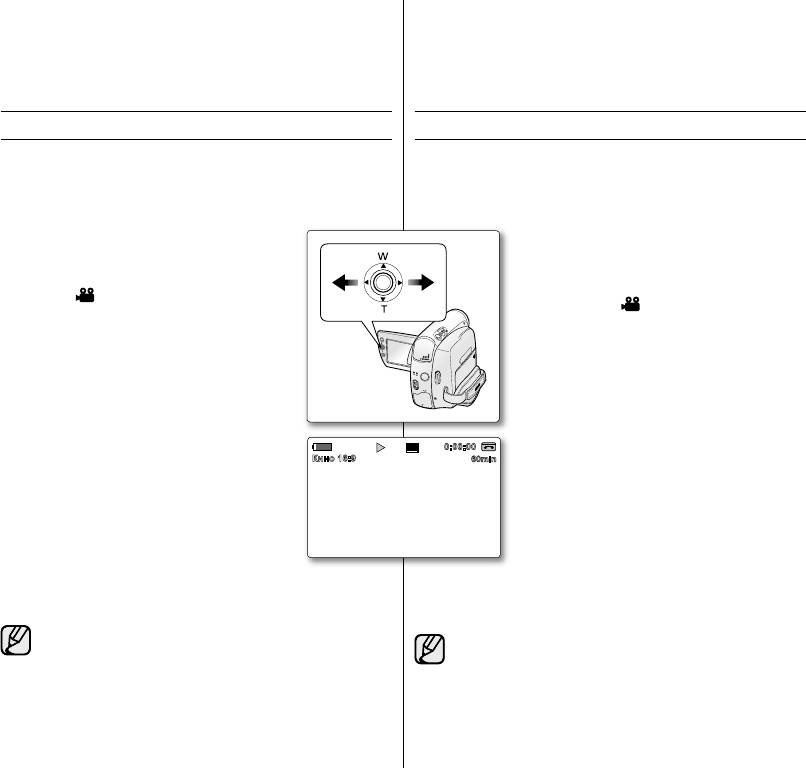
_ Russian Ukrainian _
основы видеосъемки
основи запису
•
Функция поиска записи работает только в режиме .
•
Функція пошуку запису працює лише в режимі .
➥
стр. 18
➥
стор. 18
•
Используется для просмотра ранее записанных изображений или
•
Функція використовується для перегляду зроблених раніше
поиска места для записи нового изображения в режиме Ожид.
зображень або пошуку місця для запису нового зображення в
режимі "Ожид." (Очік.).
Установите переключатель в положение
Встановіть перемикач у положення .
. (Только VP-D385( i ))
(лише для VP-D385(i))
Нажмите кнопку , чтобы установить режим
Натисніть кнопку, щоб установити режим
.
.
Чтобы начать запись, нажмите кнопку
Щоб почати запис, натисніть кнопку
.
.
Установите режим Ожид., нажав кнопку
Увімкніть режим "Ожид." (Очік.), знову натиснувши
еще раз.
кнопку .
•
Переместите
влево.
перемістіть (
ліворуч.
- Если нажать и удерживать
•
- Натиснувши та утримуючи
(
, выбранные изображения будут
(
, виберіть зображення, які
воспроизводиться в обратном порядке.
відтворюватимуться в зворотньому
Нажмите и отпустите
напрямку. Натисніть та відпустіть
для воспроизведения изображений в
(
, щоб відтворити зображення
обратном порядке в течение 3 секунд
у зворотньому напрямку протягом 3 секунд
перед восстановлением обычного порядка
перед тим, як встановити нормальний
воспроизведения.
порядок відтворення.
•
Переместите
вправо.
•
перемістіть (
праворуч.
- Если нажать и удерживать
,
- Натиснувши та утримуючи
,
выбранные изображения будут воспроизводиться
виберіть зображення, які відтворюватимуться
в обычном порядке.
в звичайному напрямку. Щоб відновити запис
Для возобновления записи после завершения поиска записи
після здійнення пошуку, натисніть кнопку
нажмите кнопку .
"".
•
В режиме поиска записи на экране может проявиться
Під час роботи в режимі пошуку запису на екрані може
мозаичное искажение.
•
з'явитися мозаїчне викривлення.
•
При нажатии кнопки после поиска
Якщо натиснути кнопку після
записи будут перезаписаны изображения, записанные после
•
пошуку запису, запис робитиметься поверх зображення, що
этой точки.
знаходться після цієї точки.
VO
L
M
E
N
U
PO
W
ER
MODE
C
H
G
SP
0:00:00
Кино 16:9
60min
16BIt
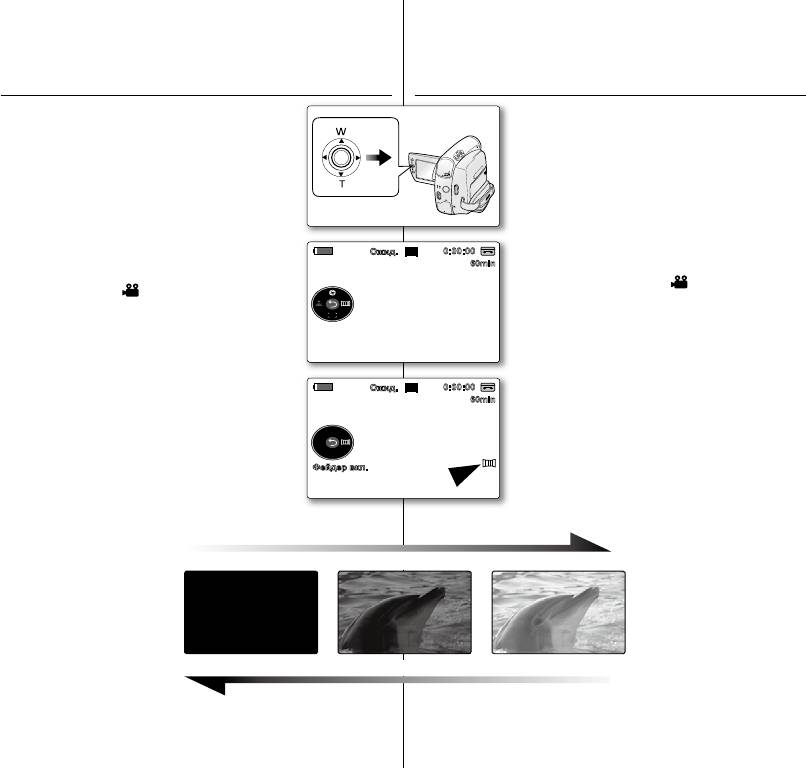
Ukrainian __ Russian
•
Функция фейдера работает только в режиме
•
Функція поступового збільшення та зменшення
.
➥
стр. 18
яскравості працює лише в режимі
➥
•
Можно придать записи профессиональный вид,
.
стор. 18
используя специальные эффекты, например
•
Запису можна надати більш професійного вигляду
появление в начале последовательности и
за допомогою спеціальних ефектів, наприклад,
поступової появи зображення на початку епізоду
исчезновение в конце последовательности.
та поступового його зникнення наприкінці.
Встановіть перемикач у положення
Установите переключатель в
. (лише для VP-D385(i))
положение . (Только VP-D385( i ))
Натисніть кнопку , щоб установити
Нажмите кнопку , чтобы установить
режим .
режим .
Перед здійсненням запису натисніть
Перед началом записи нажмите и
та перемістіть його праворуч (
.
переместите
вправо.
•
Перемістіть (
праворуч, щоб
•
Переместите
вправо, чтобы
установити функцію на
установить для функции фейдера значение
.
.
Натисніть кнопку та
Одновременно нажмите кнопку
одночасно вимкніть функцію збільшення або
и отключите функцию фейдера.
зменшення яскравості.
•
Начнется запись, и постепенно появятся
•
Починається запис, і зображення та звук
изображение и звук. (Увеличение резкости)
поступово з'являються.
(Поступове збільшення яскравості)
Когда необходимо остановить запись с
Якщо потрібно виконати запис із поступовим
выключенной функцией фейдера, нажмите
зменшення яскравості, натисніть та
, затем переместите (
вправо.
перемістіть його праворуч (
.
•
Переместите
•
Перемістіть
(
вправо, чтобы
(
праворуч, щоб
установить для функции
установити функцію
фейдера значение
на
.
.
Нажмите кнопку
Натисніть кнопку
, чтобы
, щоб
зупинити запис.
остановить запись.
Изображение и звук
•
Зображення та звук
•
поступово зникають.
постепенно исчезнут.
(Поступове зменшення
(Уменьшение резкости)
яскравості)
V
L
O
M
N
E
U
P
O
W
E
R
MOD
E
C
G
H
Ожид.
SP
0:00:00
10Sec
60min
S
16Bit
Фейдер вкл.
Ожид.
SP
0:00:00
10Sec
60min
S
16Bit
Fade On
C.Nite 1/30
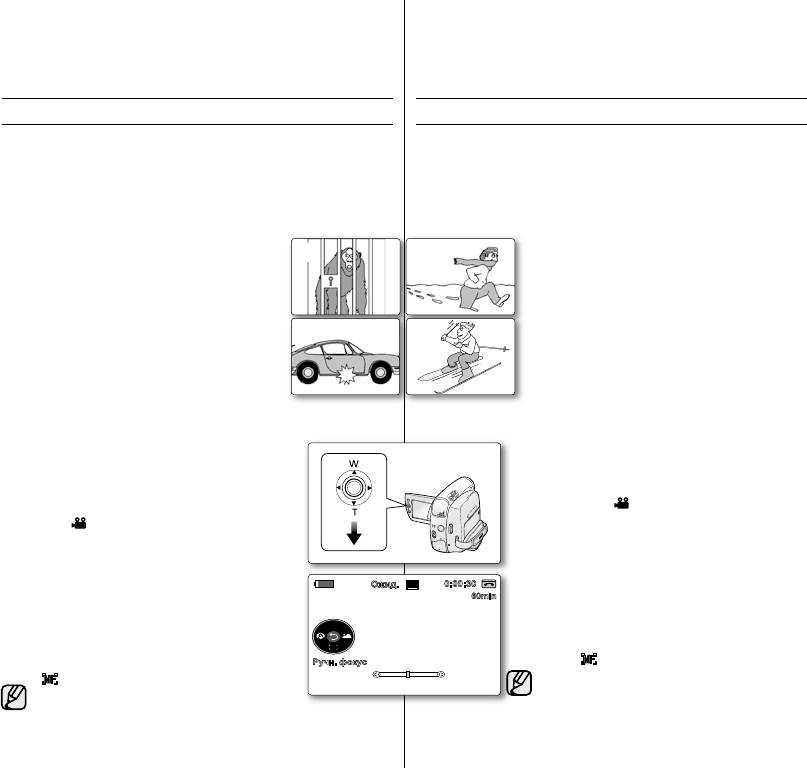
_ Russian Ukrainian _
основы видеосъемки
основи запису
•
Функция Автофокусировка/ручн. фокус работает в режимах и
•
Функція "Автофокусировка" (Автофокус)/"Ручн. Фокус" (Ручн. Фок.) працює в
.
➥
стр. 18
режимах та .
➥
стор. 18
•
В большинстве случаев лучше использовать функцию автофокусировки.
•
У більшості випадків краще користуватися автоматичним налаштуванням
Это позволит сконцентрироваться на творческой стороне процесса записи.
фокусу, оскільци це дозволяє зосередитися на творчій стороні зйомки.
•
Ручная фокусировка может быть необходима при определенных условиях,
•
Фокусування вручну може знадобитися за певних обставин, коли
когда автоматическая фокусировка трудно выполнима или ненадежна.
автоматичний фокус складно чи ненадійно використовувати.
•
Настраивайте функции Автофокусировка/ручн. фокус только с помощью
•
Виконуйте налаштування функцій "Автофокусировка" (Автофокус)/"Ручн.
джойстика.
Фокус" (Ручн. Фок.) лише за допомогою джойстика.
•
Если у пользователя нет большого опыта работы
a
b
•
У разі відсутності досвіду користування
с видеокамерой, рекомендуется использовать
відеокамерою ми рекомендуємо користуватися
автоматическую фокусировку.
режимом автоматичного фокусу.
•
В следующих случаях для достижения наилучшего
•
У таких ситуаціях кращі результати можна одержати,
результата рекомендуется использовать ручную
c
d
якщо налаштовувати фокус вручну.
настройку фокуса.
У сцені присутні кілька об'єктів, частина розташована
Изображение содержит несколько объектов: одни
поблизу до відеокамера, а інші – на відстані від неї.
расположены ближе к видеокамере, другие -
Коли людина оточена туманом або знаходиться на
дальше.
фоні снігу.
Человек, находящийся в тумане или под падающим
Дуже яскраві або блискучі поверхні, наприклад,
снегом.
автомобіль.
Слишком яркие или блестящие поверхности, например поверхность
Люди або об'єкти постійно та швидко рухаються,
автомобиля.
наприклад, спортсмени або натовп.
Люди или объекты, передвигающиеся непрерывно или
быстро, например спортсмен или толпа людей.
Установіть перемикач на або .
(лише для VP-D385(i))
Установите переключатель в положение
Натисніть кнопку , щоб установити режим
или . (Только VP-D385( i ))
.
Нажмите кнопку , чтобы установить режим
Натисніть .
.
•
З'явиться меню швидкого доступу.
Нажмите .
Перемістіть донизу , щоб вибрати режим
•
Отобразится быстрое меню.
.
Переместите вниз, чтобы выбрать режим
•
За допомогою переміщення донизу
.
можна переклячатися між режимами
•
Можно выполнять переключение между режимами
та .
и , перемещая
•
Перемістіть(
ліворуч або праворуч,
вниз.
щоб вибрати потрібне значення ручного фокусу,
•
Переместите (
влево или вправо для
після чого натисніть .
выбора необходимого значения ручной фокусировки,
Щоб вийти, натисніть .
затем нажмите .
•
На екрані з’явиться індикатор "Ручн. Фокус" (Ручн.
Для выхода нажмите .
Фок.)
( )
та рядок стану.
•
На ЖК-дисплее появится индикатор Ручн. фокус
( )
и строка состояния.
Функція "Ручн. Фокус" (Ручн. Фок.) відсутня в режимі
"EASY.Q".
Режим Ручн. фокус недоступен в режиме EASY.Q.
V
O
L
E
M
N
U
P
O
W
R
E
M
O
E
D
CHG.
Ожид.
SP
0:00:30
10Sec
60min
S
16Bit
Ручн. фокус
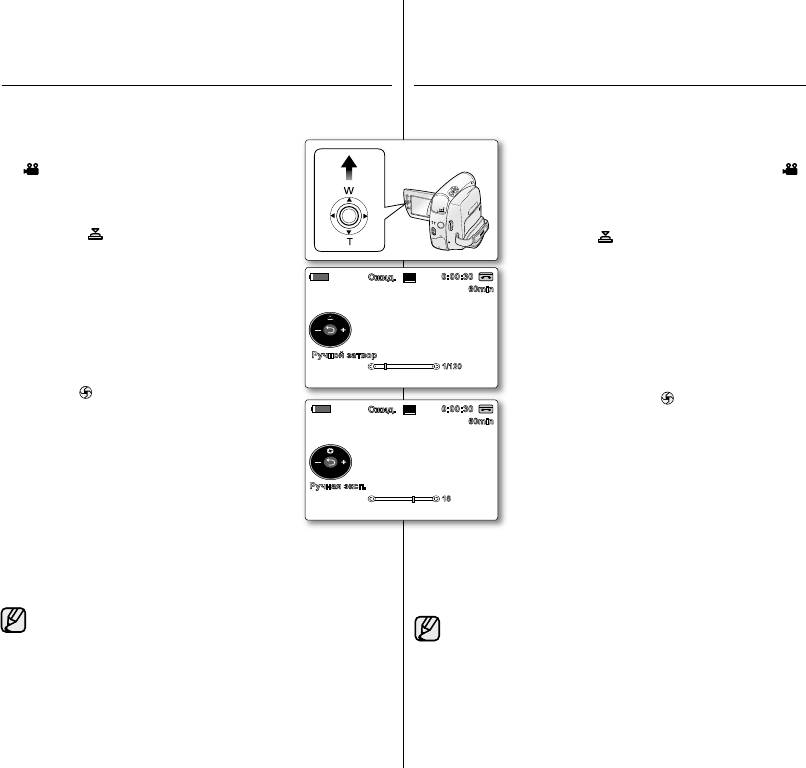
Ukrainian __ Russian
•
Функция Выдержка работает только в режиме .
➥
стр. 18
•
Функція "Выд. затвора" (Витр. затвора) працює лише в режимі .
➥
стор. 18
•
Функция экспозиции работает в режимах и.
➥
стр. 18
•
Функція експозиції працює в режимах та .
➥
стор. 18
•
Настраивайте функции Выдержка и Экспозиция только с помощью .
•
Виконуйте налаштування функцій "Выд. затвора" (Витр. затвора)
Установите переключатель в положение или
та "Экспозиция" (Експозиція) лише за допомогою .
. (Только VP-D385( i ))
Установіть перемикач режиму на або .
Нажмите кнопку , чтобы установить режим
(лише для VP-D385(i))
.
Натисніть кнопку , щоб установити режим .
Нажмите .
Натисніть
•
Отобразится быстрое меню.
•
З'явиться меню швидкого доступу.
Переместите
влево, чтобы выбрать режим
Перемістіть (
ліворуч, щоб вибрати режим
.
.
•
В режиме "Авто" переместите (
▲
, чтобы
•
В автоматичному режимі перемістіть джойстик вгору (
▲
,
переключиться в ручной режим.
щоб переключити режим на ручний.
•
Можно также выполнять переключение между режимами
•
За допомогою переміщення вгору (
▲
можна
Автозатвор и Ручной затвор, перемещая (
▲
вверх.
переклячатися між режимами "Автозатвор" та "Ручной
Переместите
влево или вправо для
затвор" (Ручний затвор).
выбора необходимого значения выдержки, затем нажмите
Перемістіть (
ліворуч або праворуч, щоб
джойстик.
вибрати потрібне значення витримки затвора, після чого
•
Для параметра Выдержка можно задать значение ,
натисніть джойстик.
, , , , ,
•
Витримку затвора можна встановити на
или секунды.
або секунди.
Переместите
▲
вверх, чтобы выбрать режим
Перемістіть вгору (
▲
, щоб вибрати режим
.
.
•
В режиме переместите (
▲
, чтобы
•
В автоматичному режимі перемістіть вгору (▲),
переключиться в ручной режим.
щоб переключити режим на ручний.
•
Мо жно также выполнять переключение между
режимами Автоэкспозиция и Ручная экспозиция,
•
Переключатися між режимами "Автоэкспозиция (Автоекспозиц.)"
та "Ручная экспозиция (Ручна експозиц.)" можна за допомогою
перемещая
▲
вверх.
переміщення вгору (
▲
.
Переместите
влево или вправо для выбора
Перемістіть джойстик (
ліворуч або праворуч, щоб
необходимого значения экспозиции, затем нажмите.
вибрати потрібне значення експозиції, після чого натисніть
•
Значение экспозиции может находиться в диапазоне от
.
до .
Для выхода нажмите .
•
Значення експозиції можна встановити від до .
Щоб вийти, натисніть .
•
Отобразятся выбранные параметры.
•
Відображуються вибрані налаштування.
•
Спортивные игры на открытом воздухе, например гольф или теннис:
или.
•
Види спорту, які проводяться на відкритому повітрі, наприклад, гольф або теніс:
Движущиеся машины, поезда или другие быстро перемещающиеся объекты,
або
•
например аттракцион роллер-коустер: , или .
•
Автомобілі або поїзди, які рухаються, або інші об’єкти, які швидко рухаються,
наприклад, катери: або
•
Спортивные игры в помещении, например баскетбол: .
•
Види спорту, які проводяться у закритих приміщеннях, наприклад, баскетбол:
•
Если вручную изменить значение выдержки и экспозиции, когда выбран
параметр Автоэкспоз., сначала применяются значения, установленные
•
У разі ручної зміни значеннь витримки затвора та експозиції за увімкнутого
вручную.
режиму "Автоэкспоз." (Автоекспоз.) параметри, налаштовані вручну,
•
Если установлена короткая выдержка, изображение может получиться
використовуються в першу чергу.
неоднородным.
•
Зображення може здаватися нечітким у разі використання високої витримки
•
При изменении режима EASY.Q видеокамера возвращается к
затвора.
настройкам автоматического затвора и автоматической экспозиции.
•
Відеокамера повертається до автоматичних налаштувань під час переходу
до режиму "EASY.Q".
•
При съемке с выдержкой 1/1000 или выше не направляйте объектив на
солнце.
•
Під час зйомки з витримкою затвору 1/1000 чи вище переконайтеся, що
сонце не світить в об'єктив.
V
O
L
M
E
N
U
P
O
W
ER
MODE
C
H
G
Ожид.
SP
0:00:30
10Sec
60min
S
16Bit
Ручная эксп.
18
C.Nite 1/30
Ожид.
SP
0:00:30
10Sec
60min
S
16Bit
Ручной затвор
1/120
C.Nite 1/30
Оглавление
- Цифровая Цифрова видеокамера відеокамера
- основные функции ключові можливості вашої видеокамеры miniDV miniDV-відеокамери
- меры предосторожности попередження про небезпеку
- примечания и правила примітки й інструкції з техники безопасности техніки безпеки
- содержание зміст
- Знакомство с ознайомлення з видеокамерой miniDV miniDV-відеокамерою
- подготовка підготовка
- підготовка
- подготовка підготовка
- основы видеосъемки основи запису
- дополнительные спеціальні режими возможности при съемке запису
- дополнительные спеціальні режими возможности при съемке запису
- дополнительные спеціальні режими возможности при съемке запису
- дополнительные спеціальні режими возможности при съемке запису
- дополнительные спеціальні режими возможности при съемке запису
- дополнительные спеціальні режими возможности при съемке запису
- воспроизведение відтворення
- подключение підключення
- режим цифровой фотокамеры режим цифрової фотокамери (только VP-D385( i )) (лише для VP-D385(i))
- режим цифровой фотокамеры режим цифрової фотокамери (только VP-D385( i )) (лише для VP-D385(i))
- режим цифровой фотокамеры режим цифрової фотокамери (только VP-D385( i )) (лише для VP-D385(i))
- pictbridge
- Передача данных IEEE передача даних IEEE
- USB-интерфейс USB-інтерфейс (только VP-D385( i )) (лише для VP-D385(i))
- USB-интерфейс USB-інтерфейс (только VP-D385( i )) (лише для VP-D385(i))
- USB-интерфейс USB-інтерфейс (только VP-D385( i )) (лише для VP-D385(i))
- обслуживание технічне обслуговування:
- поиск и устранение неисправностей усунення неполадок
- технические характеристики технічні характеристики


